UG10.0练习3D建模250
-一步阅读工具/原材料计算机UG10.0软件方法/步骤1如下图所示:
打开UG10.0软件,创建一个空白模型文件,
另存为:UG10.0练习3D建模250
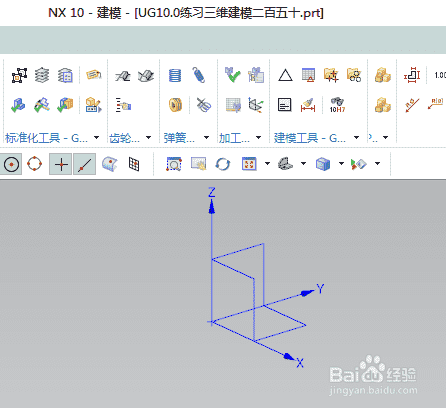 步骤读数2如下图所示,
步骤读数2如下图所示,
草图-yz平面-确认,直接输入草图,
激活直线命令,从坐标原点向上画一条垂直线段,双击将高度修改为30。
激活圆命令,在线段末端画一个圆,双击将直径修改为10。
激活弧角命令,画一个弧角,双击修改半径为R5。
激活直线命令,从圆心开始向左画一条水平线,然后将其转换为参考。
激活快速修剪命令修剪整个圆。
单击“完成”退出草图。
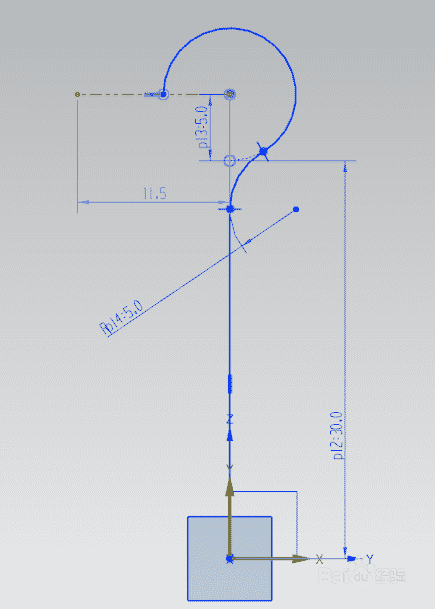 步骤读数3如下图所示,
步骤读数3如下图所示,
草图-XY平面-好,直接进入草图。
激活圆命令,在坐标原点周围画一个圆,双击将直径修改为2。
单击“完成”退出草图。
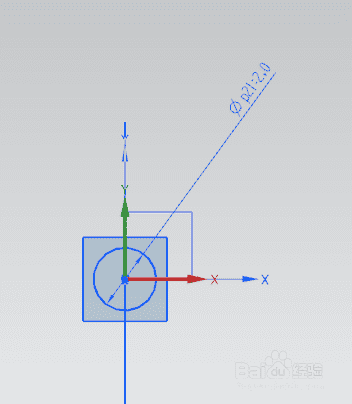 步骤读数4如下图所示,
步骤读数4如下图所示,
执行[菜单-插入-扫掠-扫掠],
以圆为横截面,以第一个草图为导向线。
单击确定。
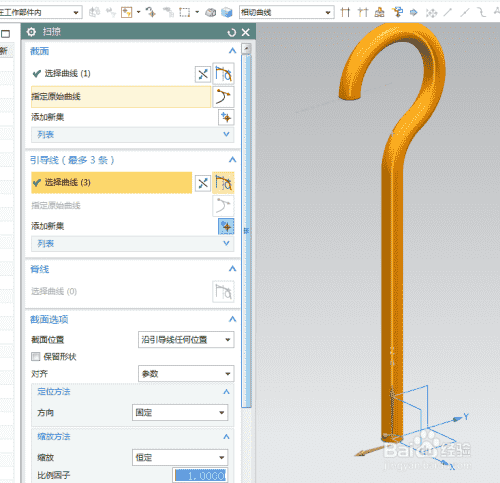 步骤读数5如下图所示,
步骤读数5如下图所示,
执行[菜单-插入-设计特征-圆柱体],
指定矢量的Z轴,反向,指定点:坐标原点,
设置尺寸:直径15,高度2,
布尔和,单击确定。
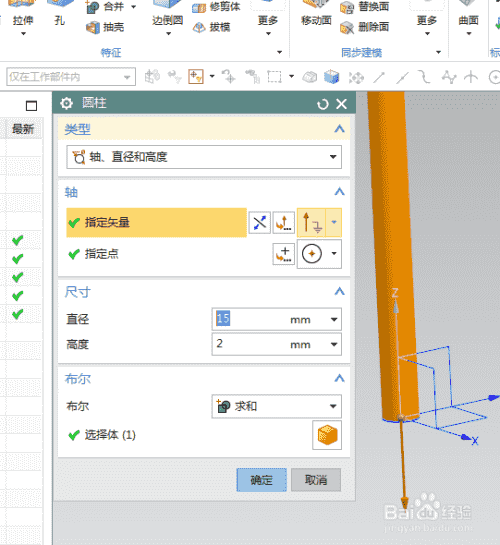 步骤读数6如下图所示,
步骤读数6如下图所示,
指定矢量的Z轴,反向,指定点:圆柱体底面的中心点,
设置尺寸:直径10,高度2,
布尔求和,
单击确定。
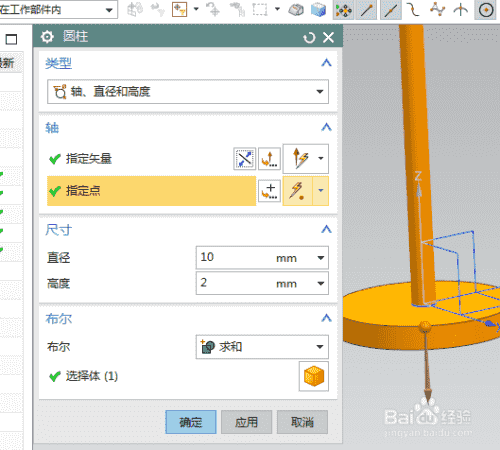 步骤读数7如下图所示,
步骤读数7如下图所示,
单击工具栏中的边缘倒圆命令。
单击实体中的边界线,并将半径设置为0.8。
单击“应用”。
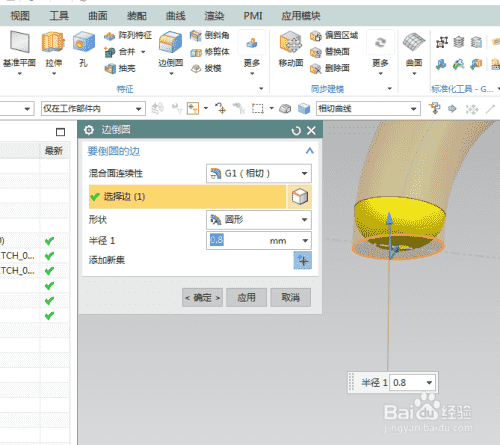 步骤读数8如下图所示,
步骤读数8如下图所示,
将半径设置为R1,
点击另一条实体边界线,
单击确定,
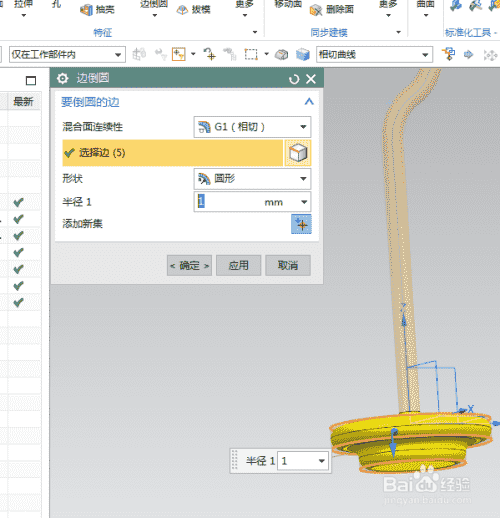 步骤读数9如下图所示,
步骤读数9如下图所示,
隐藏基准坐标系,显示设置为阴影,
渲染-真正着色-全局材质钢,
—————
到目前为止,
三维建模已经完成,本练习已经结束。
-10步读取结束